打开WPS演示或者PPT之后,点击屏幕右侧的对象属性按钮,调出对象属性窗口,把填充内容改为图片或者纹理填充,图片来源处选择本地文件。
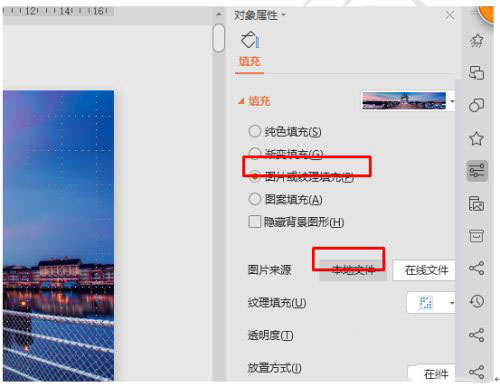
这个背景色就设置好,点击插入菜单栏,在工具栏形状下拉菜单中选择心形图。

拖动鼠标调整图形大小,按Ctrl键,拖动鼠标再复制一个心形,把两个心形交叉放在一起,再点击插入菜单,在形状里面选择一个箭头,放在两个心形的中间。
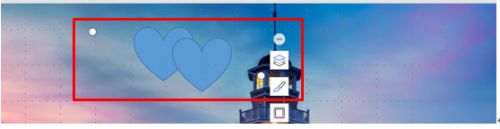
按Ctrl键分别选中这三个图形,点击绘图工具,在工具栏处点击填充工具,在填充色改为无,轮廓改为粉红色。
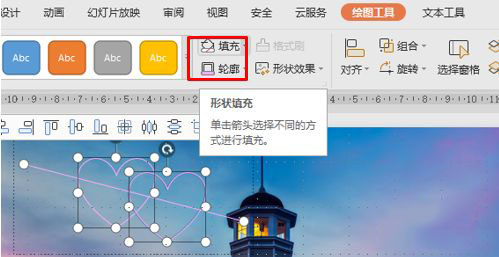
再点击轮廓工具,在下拉菜单中选择线型里面的2.25磅,虚线线形改为虚线。
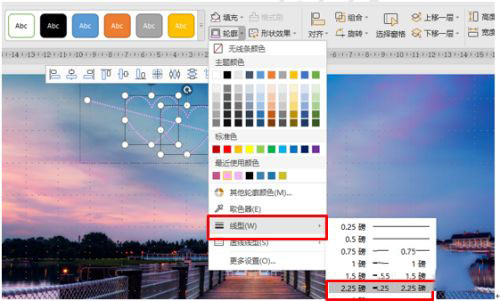
再点击组合工具,在下拉菜单中选择组合,把三个图形组合在一起。

点击屏幕右侧的自定义动画按钮,调出自定义动画窗口,点击添加效果,在下拉菜单中选择进入类型为飞入。

双击组合图形动画,在弹出的对话框中选择计时,把里面的速度改为0.25,点击确定。
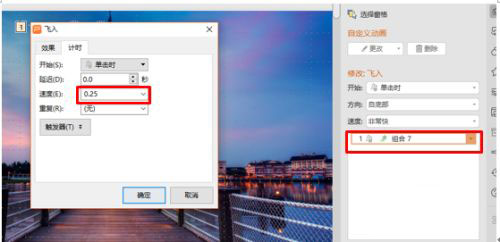
再选中这个图形,点击添加动画,在进入类型中选择强调下面的放大/缩小。
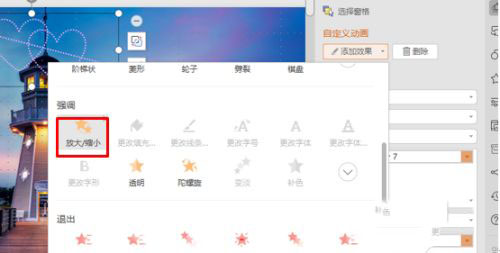
选中动画效果双击鼠标,在弹出对话框内速度处改为1.25,延迟0.25。
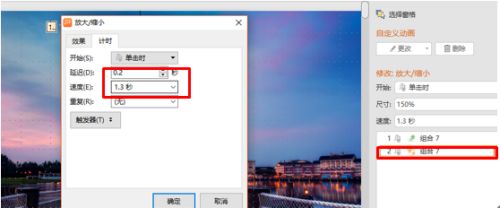
再把开始处改为之前,和上一个动画同步,尺寸改为自定义,在对话框内输入1500%。

再为该图形添加一下退出效果,点击添加效果,在下拉菜单中选择退出效果里面的向外溶解。

双击动画效果,在弹出的对话框内选择计时,把速度改为1.25,延迟0.25,把开始改为之前,上一个动画同时执行。

最后再添加一个文本框,里面输入LOVE,把字体和字号改为比较醒目的一种。





